Bạn có muốn xóa tất cả các email cùng một lúc trên Android không? Bạn đến đúng chỗ rồi.
Chúng tôi đều nhận thức được sự tiện lợi mà email cung cấp. Hầu như mọi người khác đều sử dụng email, vì nó có thể dễ dàng truy cập và siêu nhanh vì bạn có kết nối Internet đang hoạt động.
Cách xóa tất cả các email cùng một lúc trên Android
Cho gửi email Nó đơn giản như nhấp vào một nút, nhưng khi xóa email, đó là một công việc tẻ nhạt, vì bạn không có lựa chọn nào khác ngoài việc chọn mọi email bạn muốn xóa. Tuy nhiên, có thể xóa chúng cùng một lúc. Bạn muốn biết làm thế nào?
Đọc tiếp để tìm hiểu cách xóa tất cả email cùng một lúc trên thiết bị Android của bạn.
Xóa tất cả các email cùng một lúc trên Android với Chrome
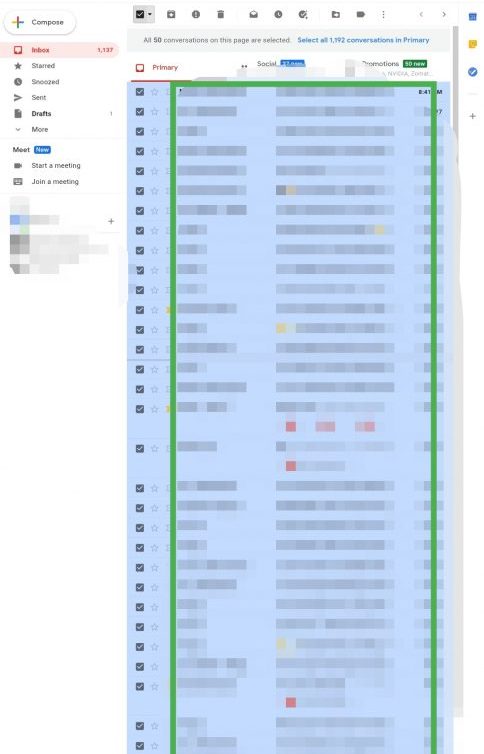
Ví dụ: chọn hộp bên dưới nút tìm kiếm Gmail để xóa toàn bộ hộp thư đến của Gmail. Bằng cách này, bạn có thể xóa 50 email cùng một lúc.
Nhấp vào biểu tượng chuyển đổi để xem 100 email trong hộp thư đến Gmail của bạn, sau đó chọn cài đặt.
Sau đó tìm dòng “Kích thước trang tối đa” trên tab menu chung và thay đổi số thành 100.
100 email xuất hiện khi bạn quay lại Hộp thư đến. Ở đó, bạn có thể xóa 100 email khỏi Gmail cùng một lúc.
Xóa tất cả email Gmail bằng Microsoft Outlook
Tải xuống và cài đặt trước Ứng dụng Outlook trong cửa hàng Google Play và nhấp vào bắt đầu.
Vui lòng chọn tài khoản Gmail của bạn để tiếp tục
Thêm một tài khoản và cho phép. Nhảy cho đến khi hộp thư đến xuất hiện
Nếu hộp thư vẫn không hiển thị bất cứ thứ gì, bấm Tải thêm tin nhắn
Bây giờ bạn thấy hai tùy chọn cho tiêu điểm của tập trung và một tập tin khác ở bên trái của nút bộ lọc, chọn tập tin khác để hiển thị chi tiết
Có thể mất một thời gian để tất cả các email tải
Sau đó bấm vào một trong những email bạn muốn xóa
Nhấp vào menu được biểu thị bằng ba điểm ở góc trên bên phải và chọn ‘chọn tất cả.
Bây giờ hãy nhấp vào nút Xóa và tất cả các email Gmail sẽ bị xóa cùng một lúc.
Xóa tất cả email Gmail cùng một lúc Sử dụng MyMail
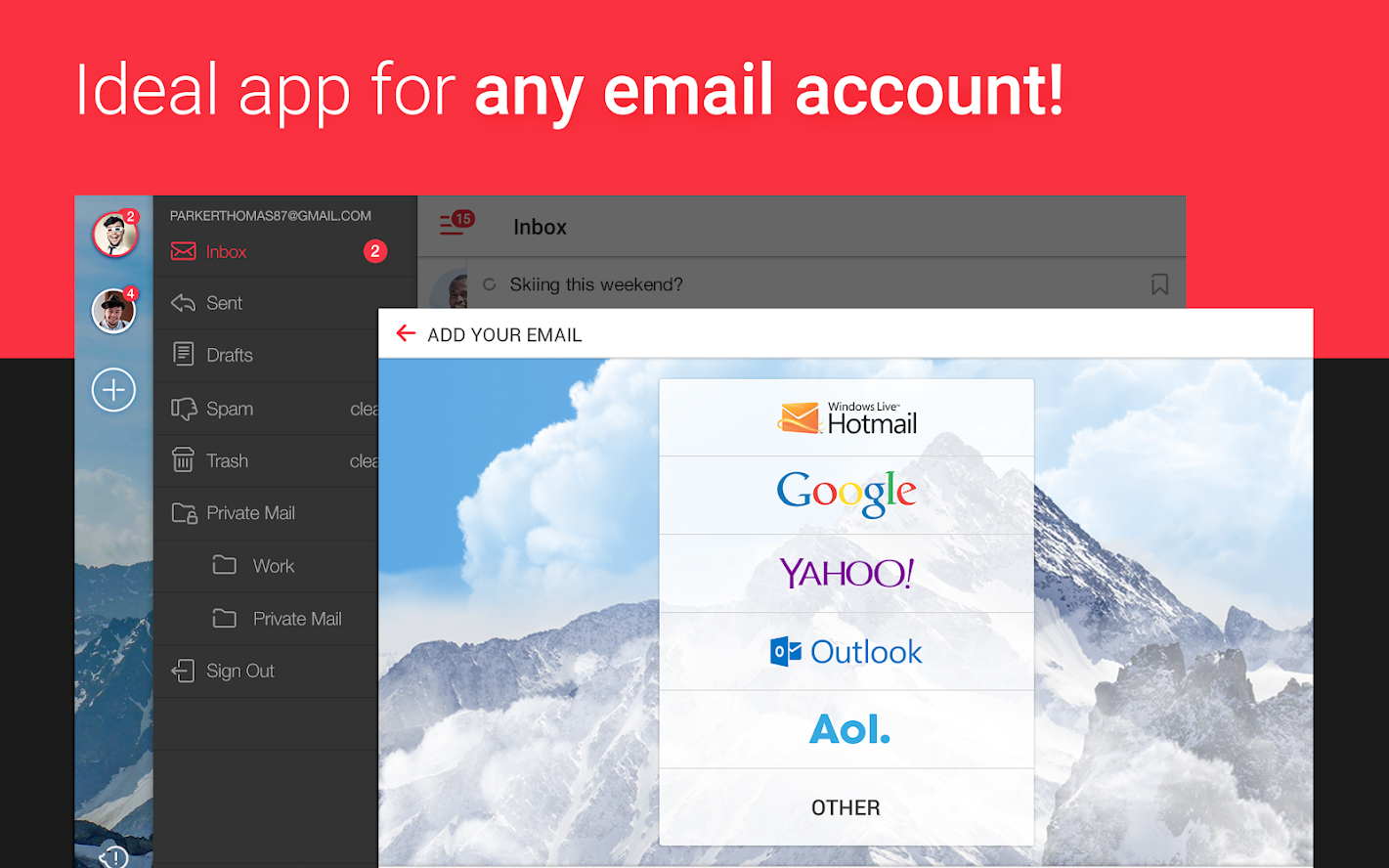
Mở Email của tôi và chọn Google từ menu “thêm email của bạn”
Chọn tài khoản Gmail bạn muốn sử dụng hoặc thêm tài khoản mới
Rời khỏi MyMail và đợi hộp thư đến xuất hiện
Cuộn xuống cho đến khi tin nhắn e-mail cuối cùng được hiển thị để tải lên tất cả các e-mail
Bây giờ, nhấn và giữ địa chỉ email thấp nhất
Nhấp vào menu được đại diện bởi ba điểm ở góc trên bên phải
Chọn “chọn tất cả”, nhưng đảm bảo số lượng email giống như trong Gmail
Nhấp vào menu một lần nữa và nhấp vào Xóa, nó sẽ xóa tất cả các email Gmail cùng một lúc, nhưng quá trình đồng bộ hóa có thể mất một lúc để hoàn tất
Xóa tất cả các email Gmail cùng một lúc với Mailstrom
Xóa tất cả email trong Outlook Android
Chạm vào biểu tượng Mũi tên xuống Mũi tên ở khu vực phía trên bên trái của màn hình.
Nhấp vào “Thư hàng loạt” hoặc “Thư rác” tùy thuộc vào nhà cung cấp email của bạn.
Sau đó nhấp vào hộp kiểm bên cạnh mỗi email để xóa nó.
Bây giờ, hãy nhấp vào nút Xóa Xóa ở phía dưới màn hình để xóa các email lớn bạn đã chọn.
Xóa hộp thư đến Hotmail cùng một lúc
Nhấp vào hộp kiểm bên trái của tin nhắn đầu tiên.
Giữ phím Shift và bấm vào hộp kiểm bên trái của tin nhắn gần đây nhất.
Bây giờ hãy nhấp vào liên kết có nội dung “Chọn mọi thứ trong hộp thư đến của bạn” trong hộp đọc. Điều này sẽ xóa mọi thứ trong hộp thư đến của bạn.
Xóa tất cả thư rác cùng một lúc
Trong thư mục Thùng rác, chọn tin nhắn hoặc tin nhắn bạn muốn xóa
Nhấp vào nút Xóa trên thanh công cụ
Kéo tin nhắn vào Thùng rác trong thanh bên.
Bây giờ chọn tin nhắn bạn muốn xóa và nhấn phím Xóa hoặc Xóa lùi.
Xóa vĩnh viễn email trên Android
Mở ứng dụng email và truy cập hộp thư đến
Nhấp vào biểu tượng tràn hành động và chọn lệnh cài đặt
Chọn một tài khoản email và nhấp vào tùy chọn Cài đặt đến
Trong Xóa Email từ Máy chủ, chọn Xóa Từ Hộp thư đến
Bây giờ bấm Xong
câu hỏi thường gặp
Làm cách nào để xóa tất cả các email của tôi trên Samsung? Galaxy?
Mở email.
Chạm vào biểu tượng menu trong Hộp thư đến.
Bấm vào Chỉnh sửa, rồi bấm vào vòng tròn ở bên trái của các thông báo thích hợp.
Nhấn Xóa để xác nhận.
Tôi có thể xóa tất cả các email chưa đọc của mình cùng một lúc không?
Có, bạn có thể xóa tất cả các email chưa đọc cùng một lúc. Tất cả bạn phải làm là gõ chưa đọc trong trường tìm kiếm của Gmail của bạn. Bây giờ tất cả các email chưa đọc sẽ xuất hiện trên trang của bạn, C
Nhấp vào thùng rác để xóa email.
phần kết luận
Vì vậy, đây là hướng dẫn của chúng tôi về cách xóa tất cả các email cùng một lúc trên Android. Tất cả các cách đã nói ở trên để xóa tin nhắn hàng loạt đều hữu ích và chỉ mất vài phút để xóa tất cả các tin nhắn rác của bạn.
Hãy cho chúng tôi biết trong phần bình luận bên dưới nếu bạn biết về bất kỳ phương pháp nào khác để xóa toàn bộ email. Nếu bài viết này hữu ích cho bạn, hãy chia sẻ nó với bạn bè của bạn.
